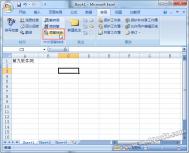如果您也象我一样,要经常面对Excel表格中的数据做这样那样的分析,那么,您也一定会遇到这样的情形:一份数据众多的工作表,我们要对同时符合若干条件的数据进行求和。如图1所示的成绩表。我们想统计5班中语文名次、数学名次均位于前20名同学的总分之和。那该如何去做呢?
(本文来源于图老师网站,更多请访问https://m.tulaoshi.com/bangongruanjian/) 图1
图1
也许您想到了Excel自带的SUMIF函数。不错,这个函数确实可以求符合某一条件的数据之和,但它只能求符合一个条件的,象这样的多条件的求和问题,该函数就无能为力了。但是,方法并不是没有。无论您是Excel的菜鸟级别还是老鸟级别,我们都可以较为轻松地解决这个问题的。所有操作均在Excel 2007中完成,方法如下:
一、反复筛选法
Excel中通过筛选是可以把符合条件的数据单独显示出来的。先点击功能区“数据”选项卡中的“筛选”按钮,那么标题栏每一单元格均添加下拉按钮。点击“班级”(A1)单元格下拉按钮,在弹出的菜单下方取消选择“全选”复选项,然后再选中“5班”复选项。如图2所示。确定后显示出来的就只有5班学生的成绩了。
 图2
图2
再点击D1单元格下拉按钮,在弹出菜单中选择“数字筛选→小于或等于”命令,如图3所示,打开“自定义自动筛选方式”对话框,在“小于或等于”后的输入框中输入数字“20”,如图4所示。确定后,显示出来的就是5班中语文名次小于等于20的所有学生了。
(本文来源于图老师网站,更多请访问https://m.tulaoshi.com/bangongruanjian/) 图3
图3
 图4
图4
用同样的方法再筛选显示数学名次小于等于20的学生,那么在屏幕中显示的就是我们所需要的学生了。选中显示出来的学生的总分及下方的一个空单元格(放置求和结果),再点击功能区“公式”选项卡中的“自动求和”按钮右侧的小三角,在弹出的菜单中点击“求和”命令,就可以把他们的总分加起来了,如图5所示。
 图5
图5
[1] [2] [3]




 图5
图5